一、简介
当前市面上大部分的网盘,可以挂载到 “Alist” 中。Alist 又支持 webdav协议。这就意味着通过 Alist 的 webdav 服务,我们可以直接将网盘挂载到本地,类似于本地磁盘一样读写网盘中文件。
但是在本地挂载的过程中,无论是添加网络位置,还是映射网络驱动器,都会出现文件路径不对、网络错误无法访问等错误,如下所示:
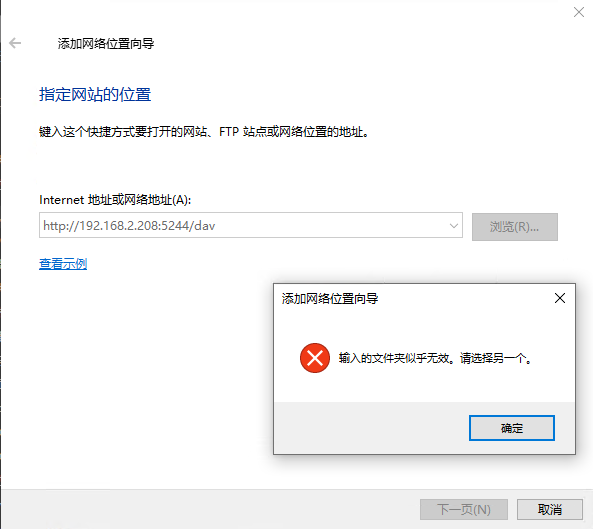
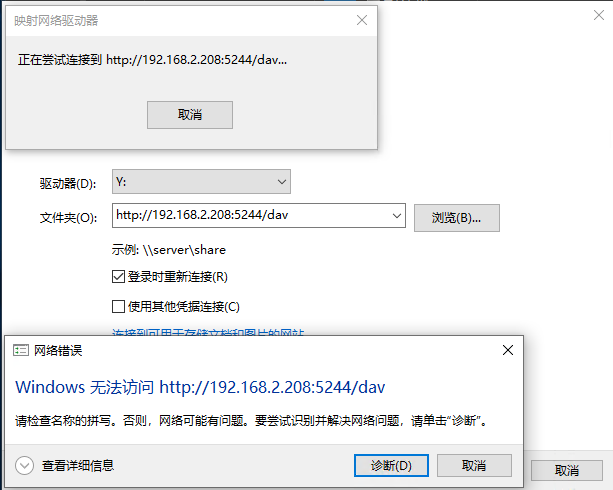
本文将简单介绍如何在Windows环境下挂载本地webdav。
二、问题原因
导致上述问题的原因其实非常简单。windows 默认的 WebClient 服务仅支持 https 协议,而本地搭建的 webdav 服务和链接都是基于 http 协议的,因此才造成了挂载失败的情况。
对于部分高手来说,将 webdav 服务转换为 https 协议必然是更安全,更好的选择。但是对于部分仅内网挂载访问,安全性需求较低的朋友来说,升级 https 的代价可能有些高昂,因此使 windows 自带的 WebClient 支持 http,可能是更快捷方便的选择。
三、设置 WebClient,允许 http 链接挂载
步骤1:
按下 “windows徽标键” + “R”,打开运行窗口,输入regedit,点击确定后,打开注册表编辑器窗口。
步骤2:
将路径定位到以下路径:计算机\HKEY_LOCAL_MACHINE\SYSTEM\CurrentControlSet\Services\WebClient\Parameters。双击右侧界面中的 BasicAuthLevel 条目,将数值数据修改为“2”,点击确定后关闭注册表编辑器。
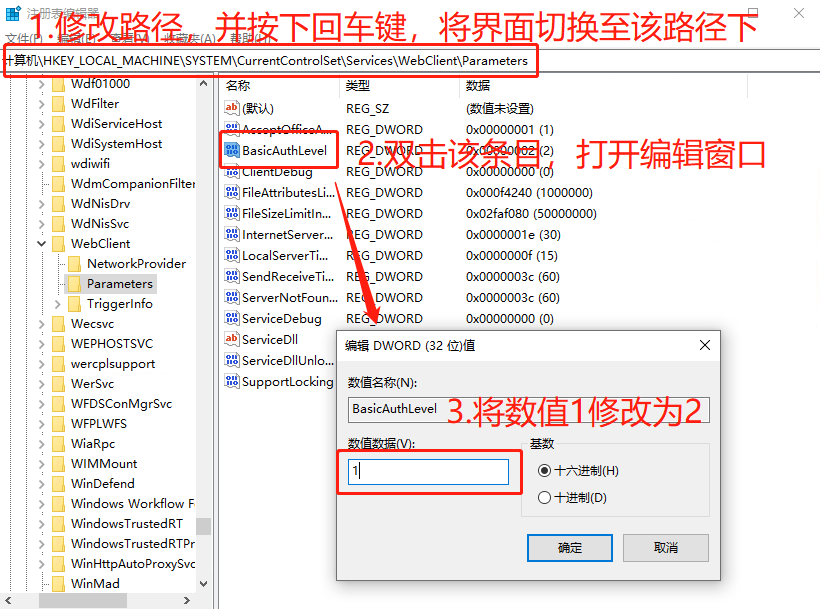
步骤3:
按下 “windows徽标键” + “R”,打开运行窗口,输入services.msc,点击确定后,打开“服务”界面。找到 “WebClient”
服务,右键点击打开选项菜单,选择重新启动,稍等几秒,待完成后,关闭“服务”界面。
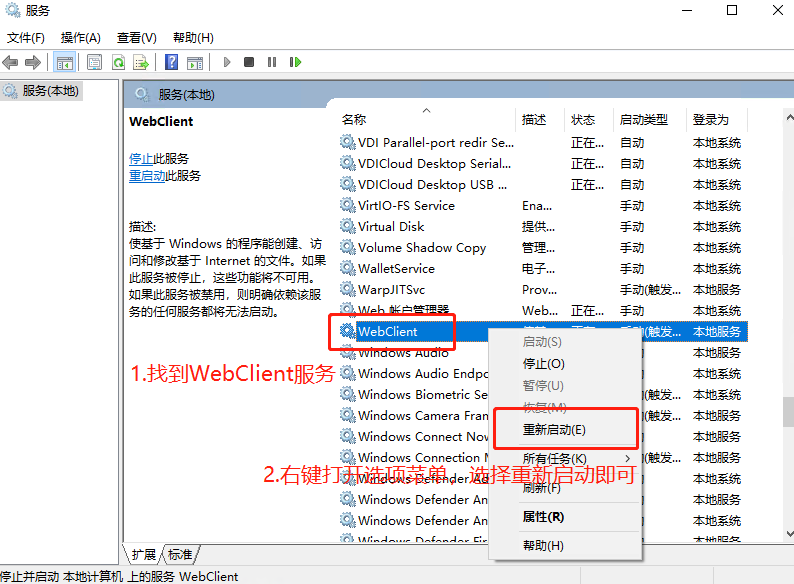
完成上述三个步骤后,WebClient 服务已经允许使用 http 协议进行挂载。
四、挂载测试
映射网络驱动器
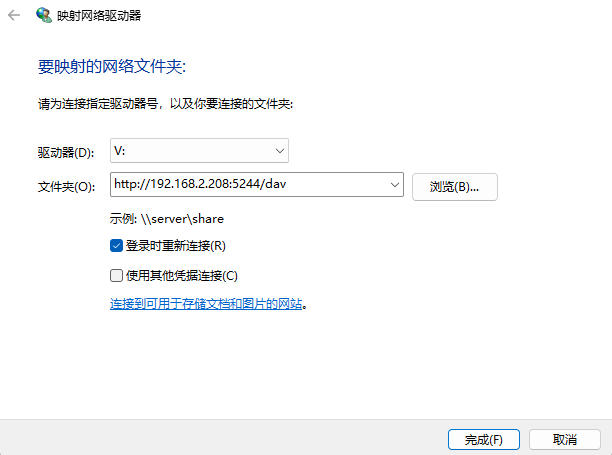
添加网络位置
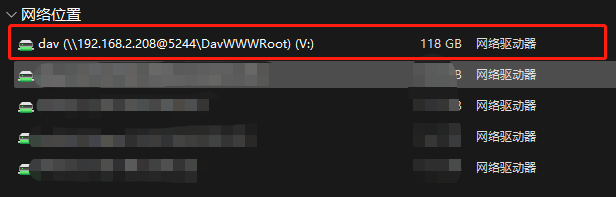
可以看到,在修改注册表后,映射网络驱动器和添加网络位置,都能正确访问 webdav 服务了。
原文链接:https://blog.csdn.net/qq_38894585/article/details/128818512
五、体验总结
经过一天的体验,直接用WINDOWS挂载WEBDAV,只能看看,没法直接操作文件,因为WINDOWS系统比较蠢,大于50M的文件不让操作,改注册表也只能提升到4G的文件,基本没有可用性
六、Raidrive
这里推荐一下Raidrive这个软件,免费版直接支持WEBDAV模式,而且操作很丝滑,直接点开就能播放,等于本地硬盘的体验
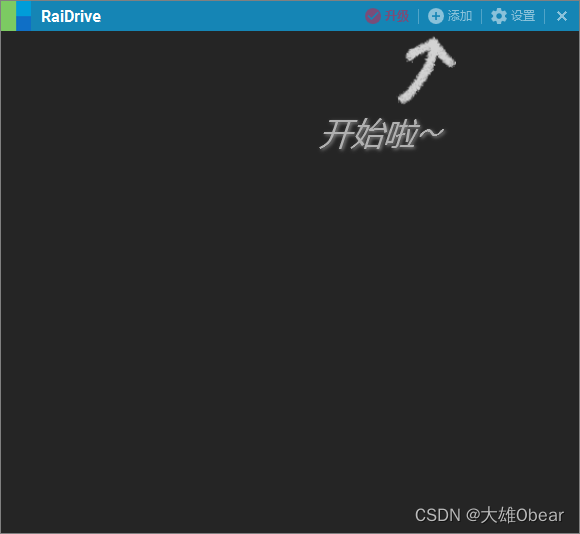
安装完成后运行,第一次运行会出现上面的引导提示界面。
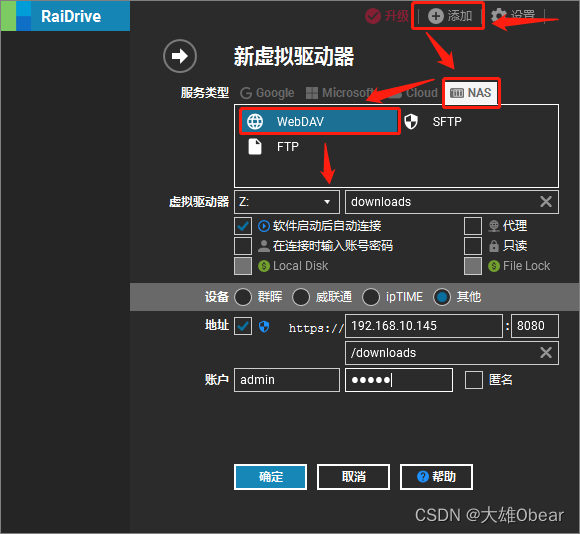
安装上面步骤,把前面已经搭建好的 WebDav 服务访问信息正确填写。
注意几个地方:
服务类型:选择 NAS 中的 WebDav
虚拟启动器:设置“软件启动后自动连接”,可以自动挂载
地址:勾选去掉

注意 :地址一栏中,把勾选去掉(我们部署的服务是http的,用https会导致无法连接)
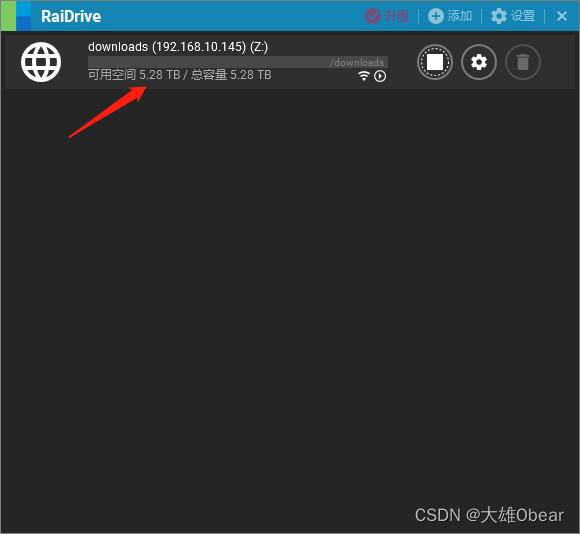
挂载好后,返回主界面可以看到已经挂载了一个磁盘了
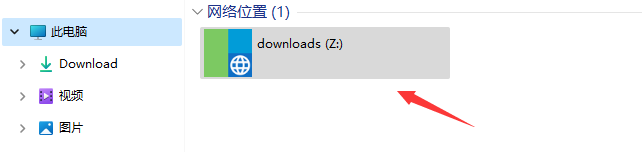
在“我的电脑” 中也可以看到成功挂载了一个网络驱动器了。
至此,RaiDrive通过WebDAV挂载阿里云盘就部署成功了,接下来你就可以像本地磁盘一样使用阿里云盘了。
原文链接:https://blog.csdn.net/bigbear00007/article/details/123618115
https://www.niceso.fun
https://zhaoziyuan.la/
网盘搜索引擎